实验:ISA2006标准版常规安装及无人值守
- 格式:doc
- 大小:727.00 KB
- 文档页数:15

《全国信息技术高级人才水平考试》大纲(2009年)网络工程师考试大纲考试大纲(中级)培养具有系统的计算机网络的基本理论和知识,具备网络设计、网络工程、网络管理、网络维护、安全配置、安全方案设计的相关技能,能独立完成大中型网络工程方案、企业级网络解决方案的设计。
考试内容覆盖了网络工程师、系统工程师,系统集成工程师、售后技术支持工程师等职位所要求的知识与技能,突出强调并着重考查考生的对计算机网络各部分熟悉和沟通的能力。
一、考试对象已完成NIEH课程“网络工程师”的学习,深入透彻掌握行业先进技术和行业规范的学习者。
二、考试题型:选择题及方案编写单选题1、某网络管理员忘记了enable密码,而所有的密码都是经过加密的。
该网络管理员应该如何在不丢失当前配置的情况下进行密码恢复呢?()1.向TAC申请特殊的后门密码2.向TAC申请工程密码3.重新启动路由器,启动过程中按下break键,然后进入RAM模式,修改配置寄存器的值4.重新启动路由器,在启动过程中按下break键,然后进入ROM模式,修改配置寄存器的值,在路由器重新启动之后删除旧的密码信息答案:D2、如果2950系列交换机上的端口状态LED是(),那就是出了物理层连接问题。
1.闪烁的绿色和浅黄色2.闪烁的绿色3.浅黄色4.闪烁的浅黄色答案:C多选题1、在OSPF协议中,下述哪些有关AD和FD的说法是正确的?()1.AD是邻居路由器前往特定网络的EIGRP度量值;2.AD是当前路由器前往特定网络的EIGRP度量值;3.FD是当前路由器前往特定网络的EIGRP度量值;4.FD是邻居路由器前往特定网络的EIGRP度量值;5.AD是当前路由加上邻居路由前往特定网络的EIGRP度量值。
答案:A C2、在什么样的环境中不使用BGP协议()1.连接到互联网或其它AS只有一个出口;2.路由器等网络设备的内存容量有限、CPU速度不快、带宽很窄;3.技术人员了解BGP但不了解BGP路由如何过滤、路径如何选择;4.AS之间带宽比较低(窄)时;5.在ISP环境中不使用BGP协议。

【IT专家网独家】本文转自IT专家网,为IT同路人编写。
ISA Server 2006速战速决实验指南(1)实验环境的搭建【IT专家网独家】本文转自IT专家网,为IT同路人编写。
ISA Server 2006是目前企业中应用最多的ISA版本,该版本增强了对OWA发布和多个Web 站点发布的支持,并新增了对SharePoint Portal Server发布的支持;新增了单点登录特性,支持针对通过某个Web侦听器所发布的所有 Web 服务的单点登录;新增了服务器场功能,支持通过多个Web服务器组成服务器群集以实现负载均衡,并且此特性无需Windows的NLB 或群集支持;强化了DDOS防御功能,极大的增强了对于DDOS攻击的防范能力。
下面让我们来看看如何搭建ISA Server 2006的实验环境。
一、实验环境:按如图1所示拓扑图构建域环境,域名为。
其中域控制器主机名为DC_Server。
将主机ISA_Server加入到域中,成为域成员服务器,然后增加第2块网卡,连接内部网络的网卡标识为LAN,连接外部网络的网卡标识为WAN,该主机作为ISA防火墙。
外部Internet客户机主机名为WAN_Client,它是工作组中的计算机。
二、查看域控制器和ISA防火墙的TCP/IP设置1、ISA服务器网卡配置情况:ISA防火墙有2块网卡,更改网卡标识如图2所示。
使用命令【ipconfig/all】查看ISA防火墙的IP设置情况,如图3所示。
2、域控制器网卡配置情况:使用命令【ipconfig/all】查看域控制器的IP设置情况,如图4所示。
本文是ISA Server 2006 速战速决实验指南第二部分,以第一部分里我们讲述了ISA Server 2006实验环境的搭建,本次将详细讲术ISA Server 2006企业版的安装……【IT专家网独家】本文是ISA Server 2006 速战速决实验指南第二部分,以第一部分里我们讲述了ISA Server 2006实验环境的搭建,本次将详细讲术ISA Server 2006企业版的安装……一、安装ISA Server 2006企业版以域管理员身份登录到需要安装ISA Server 2006的主机(ISA_Server)上,放入光盘运行程序,出现如图1所示界面。
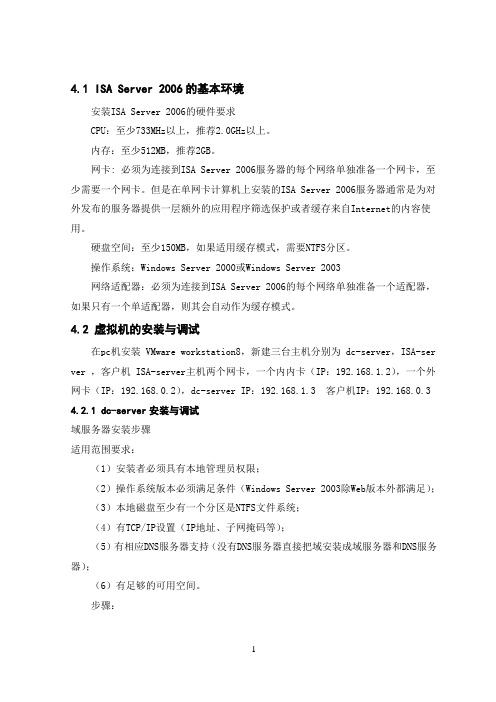
4.1 ISA Server 2006的基本环境安装ISA Server 2006的硬件要求CPU:至少733MHz以上,推荐2.0GHz以上。
内存:至少512MB,推荐2GB。
网卡: 必须为连接到ISA Server 2006服务器的每个网络单独准备一个网卡,至少需要一个网卡。
但是在单网卡计算机上安装的ISA Server 2006服务器通常是为对外发布的服务器提供一层额外的应用程序筛选保护或者缓存来自Internet的内容使用。
硬盘空间:至少150MB,如果适用缓存模式,需要NTFS分区。
操作系统:Windows Server 2000或Windows Server 2003网络适配器:必须为连接到ISA Server 2006的每个网络单独准备一个适配器,如果只有一个单适配器,则其会自动作为缓存模式。
4.2 虚拟机的安装与调试在pc机安装 VMware workstation8,新建三台主机分别为 dc-server,ISA-ser ver ,客户机 ISA-server主机两个网卡,一个内内卡(IP:192.168.1.2),一个外网卡(IP:192.168.0.2),dc-server IP:192.168.1.3 客户机IP:192.168.0.3 4.2.1 dc-server安装与调试域服务器安装步骤适用范围要求:(1)安装者必须具有本地管理员权限;(2)操作系统版本必须满足条件(Windows Server 2003除Web版本外都满足);(3)本地磁盘至少有一个分区是NTFS文件系统;(4)有TCP/IP设置(IP地址、子网掩码等);(5)有相应DNS服务器支持(没有DNS服务器直接把域安装成域服务器和DNS服务器);(6)有足够的可用空间。
步骤:配置Server运行dcpromo命令,弹出Active Directory安装向导,点【下一步】,这里以默认,点【下一步】,选"新域的域控制器",点【下一步】,选【新林中的域】,点【下一步】,输入域的dns全名,如:woodgrovebank,点【下一步】,输入NerB IOS名,这里以默认,点【下一步】,选择【数据库和日志的安装】路径,点【下一步】,选择【共享的系统卷】的安装路径,点【下一步】,选择第2个,点【下一步】,这个模式以默认,点【下一步】,输入还原密码,点【下一步】,点【下一步】,直到安装完成,并重启计算机。

ISA教程我更情愿将“ ISA Server 2006 ”称为“ ISA Server 2004 R2 ”,因为ISA Server 2006 更像是基于ISA Server 2004 的一个feature pack,它修改了ISA Server 2 004中的一些缺点并增长了部分新功能,然则并没有进行架构上的进级。
ISA Server 2006 的安装过程和ISA Server 2004 一致,和ISA Server 2004 比拟,ISA Server 2006 在以下方面进行了加强:1、针对应用宣布的爱护在ISA Server 2006中,新增了SharePoint站点的宣布功能,并对原有宣布功能进行了改进,例如针对Exchange Web客户拜望的宣布进行了较大年夜修改,支撑各类版本的Exchange办事器;在宣布Web办事时,ISA Server 2006 支撑经由过程办事器场的方法进行宣布,从而能够实现一种简单的负载均衡和容错功能。
针对Web办事宣布,除了往常ISA Server 2004 所支撑的身份验证方法外,ISA Ser ver 2006 还增长了对Ldap身份验证方法的支撑;和ISA Server 2004 只支撑基于差不多身份验证的身份验证委派比拟,ISA Server 2 006 支撑更多的身份验证委派方法。
别的,ISA Server 2006 还支撑自定义客户端显示的登录表单;支撑基于雷同Web侦听器、雷同域名后缀的单点登录(Single Sign-On);以及在做安稳Web办事宣布时,支撑在不合的IP地址上绑定不合的办事器证书;2、针对安稳拜望的加强3、针对分部收集的支撑在ISA Server 2006 中极大年夜的加强了对分部收集的支撑。
在ISA Server 2004 中做站点到站点VPN连接时,复杂的操作步调可能让专门多同伙头痛不已,也间接导致了设备的掉败。
ISA Server 2006 中极大年夜的简化了站点到站点VPN连接的设备步调,在创建长途站点时能够主动设备长途拜望VPN办事(假如须要)和创建响应的收集规矩、拜望规矩,如下图所示:同时极具智能化的领导会提示你成功完成长途站点设备还须要的步调,同时在ISA Server 2006 企业版中供给了一个分部收集VPN连接领导,它能够经由过程创建应答文件的方法来简化分部收集中长途站点的设备。


ISA Server 2006无人值守安装
吴启军
【期刊名称】《《Windows IT Pro Magazine:国际中文版》》
【年(卷),期】2008(000)002
【摘要】系统硬件要求550MHz或更快处理器的个人计算机。
256MB或更大内存。
150MB可用硬盘空间。
这是专门用于缓存的硬盘空间。
与计算机的操作系统兼容的网络适配器,以便与内部网络通讯。
对于连接到ISA服务器计算机的每个
网络均需要一个额外的网络适配器。
一个采用NTFS文件系统格式的本地硬盘分区。
【总页数】4页(P23-26)
【作者】吴启军
【作者单位】
【正文语种】中文
【中图分类】TP393.098
【相关文献】
1.ISA Server 2006在校园网中的使用 [J], 童永坤
2.ISA Server 2006疑难问题解决 [J], 王春海
3.ISA Server 2004王者舞步曲——第一曲迪斯科——ISA Server 20004安装配置 [J], 陈洪彬;董茜
4.远程安装ISA Server 2006 [J], 吴启军
5.使用ISA Server 2006保护Share Point:简化SharePoint服务器场的负载均
衡和身份验证管理 [J], Jim Boyce; 肖欣(译者)
因版权原因,仅展示原文概要,查看原文内容请购买。
实验报告实验项目:在域中部署ISA server 2006防火墙实验环境:一台server 2003 dc:IP地址192.168.10.1,并在上面安装配置存储服务器。
一台isa 服务器:添加双网卡,一块用与内网连接192.168.10.10,一块用于外部链接10.0.0.1。
一台域成员机:加入域的成员机192.168.10.100。
一台外部用户客户机:Internet中的一个客户端10.0.0.2。
实验步骤:在DC上安装配置存储服务在ISA服务器上安装ISA服务配置域成员客户端配置简单策略实现内部连通外部在DC上安装配置存储服务---将ISA server 2006光盘放入光驱,连接下一步---接受许可配置客户信息,默认即可选择安装角色,可以选择单独安装ISA服务,或者安装配置存储服务,如果需要将ISA和配置存储安装在一起可以选择“同时安装ISA server 服务和配置存储服务器”下一步,默认选择企业配置,如果是在新的企业里,选择第一项,如果组织里已经有了企业,可以使用第二个连接企业警告,默认---下一步输入授权用户账户和密码安装完成安装ISA服务安装ISA防火墙服务,将光盘放入安装ISA服务器光驱,下一步,默认---下一步,接受条款---配置用户信息,默认选择ISA服务,下一步组件选择,默认指定配置存储服务器的FQDN,选择创建新阵列,因为这是第一个建立的,如果以后再建立可以选择连接现有的阵列。
创建阵列,配置信息,默认即可选择身份验证方法,选择windows身份验证指定内网网络---下一步,默认策略选择默认的即可防火墙客户端连接安装完成后,打开服务管理器,开始---程序---Microsoft ISA server---ISA服务器管理。
配置客户端ISA 客户端比较配置secure NAT client只需配置TCP/IP属性的网关即可。
配置Web proxy client,只需要配置浏览器属性---连接---局域网设置,配置防火墙客户端,将安装光盘放入,打开client 文件夹安装客户端配置连接ISA服务器配置完成如果在工作组中需要在ISA服务器上添加一条策略,使firewall client客户端连接ISA服务器。
一.ISA Server 2006简介ISA Server2006的主要功能缓存的运作方式与换成的种类防火墙的设置种类ISA Server与VPN的集成多重网络的支持数据包筛选基本概念ISA Server 2006企业版的特色二.安装与测试ISA Server 2006安装ISA Server前的环境规划安装ISA Server 2006测试ISA Server 防火墙是否安装成功三.网页缓存高速缓存与硬盘配置设置缓存规则Web链高级缓存设置定时自动下载网页内容删除缓存区的数据四.彻底剖析ISA Server客户端ISA Server客户端概述测试环境的搭建ISA Server的配置“Web代理客户端”的配置“SecureNAT客户端”的配置“防火墙客户端”的配置自动发现(Automatic Discovery)验证用户身份自动安装Microsoft Firewall Client选择适当的客户端五.开放访问因特网与系统监视开放访问网页、FTP与电子邮件系统监视六.开放与阻挡实时通信与P2P软件实时通信与P2P软件简介开放与阻挡Windows Live Messenger、MSN Web Messenger、Windows Messenger 开放与阻挡其他实时通信与P2P软件通过要求验证用户身份来阻挡利用组策略来限制实时通信软件的执行利用“防火墙客户端”的应用程序设置来阻挡追踪与分析实时通信与P2P软件的数据包特性七.开放访问内部网络的资源内部网络的发布概论发布内部DNS服务器发布内部网站与网站服务器场发布内部SSL网站与SSL网站服务器场发布内部邮件服务器发布内部SMTP Relay发布Exchange SSL OWA网站八.开放访问三向防火墙的DMZ资源建立DMZ网络与配置网络规则发布DMZ内的DNS服务器发布DMZ内的网站与网站服务器场发布DMZ内的SSL网站与网站服务器场发布DMZ内的SMTP Relay九.开放前后端防火墙之间的DMZ资源建立Back-to-Back防火墙测试环境发布Back-to-Back防火墙的DMZ SMTP Relay 十.架设ISA Server虚拟专用网络(VPN)VPN基本概念启用ISA Server VPN服务器启用L2TP/IPSec VPN服务器隔离的VPN客户端Back-to-Back防火墙+VPN服务器建立L2TP/IPSec与PPTP的站对站VPN建立IPSec隧道模式的站对站VPN站对站VPN+VPN客户端访问Back-to-Back防火墙+站对站VPN十一.入侵检测ISA Server支持的入侵检测项目启用入侵检测与警报设置十二.远程管理ISA Server远程管理—利用“远程桌面连接”远程管理—利用“ISA Server管理控制台”十三.CARP与NLB的构建CARP与NLB基本概念NLB构建实例演示CARP构建实例演示ISA Server隶属于工作组的环境构建。
ISA2006系列之一:ISA2006标准版常规安装及无人值守ISA2006(Internet Security and Acceleration)是微软公司推出的一款重
量级的网络安全产品,被公认为X86架构下最优秀的企业级路由软件防火墙。
I SA凭借其灵活的多网络支持、易于使用且高度集成的VPN配置、可扩展的用
户身份验证模型、深层次的HTTP过滤功能、经过改善的管理功能,在企业中有着广泛的应用。
从今天开始的一系列课程中我们将陆续介绍ISA的管理和使用技巧,内容重点是访问控制,服务器发布和VPN三部分。
今天我们从ISA200 6的部署开始介绍。
ISA2006分为标准版和企业版,两种版本的结构和功能都存在一定差异。
标准版部署起来相对容易,适合中小企业使用,也适合ISA爱好者的入门学习;企业版由于引入了配置存储服务器,部署起来有一定难度,我们将它放在后期课程中介绍。
今天我们准备给大家分别介绍ISA2006标准版的常规安装和无人值守安装。
拓扑如下图所示,服务器Beijing有两块网卡,内网网卡的IP地址为10.1.1.25 4,外网网卡的IP地址为192.168.11.254。
Beijing的操作系统为Win2003 SP1,准备安装ISA2006作为企业的边缘防火墙。
ISA2006的安装要求如下:
带有Service Pack 1 (SP1) 的Microsoft Windows Server™2003 或Microsoft Windows Server 2003 R2 操作系统。
256 MB 内存。
150 MB 可用硬盘空间。
这是专门用于缓存的硬盘空间。
至少两块网卡(如果只有一块网卡,只能安装成缓存服务器)。
一个采用NTFS 文件系统格式的本地硬盘分区。
安装ISA2006的服务器上不能有进程占用80和8080端口。
一ISA2006标准版的常规安装
在Beijing上放入ISA2006的安装光盘,如下图所示,启动ISA2006的安装程序,点击“安装ISA Server 2006”。
出现ISA2006的安装向导,选择“下一步”。
同意软件许可协议,选择下一步。
输入用户名,单位及序列号等参数后,来到安装类型界面,如下图所示,选择自定义安装。
选择ISA2006的安装组件,从下图可知,只有ISA服务器和ISA服务器管理两个组件。
有ISA2004经验的管理员要注意,ISA2004中的ISA客户端共享和消息筛选两个组件已经不再被支持,消息筛选被Forenfront取代,ISA客户端共享需要用手工共享的方法实现。
接下来设置内网的地址范围,点击“添加”按钮。
顺便提一下,这个参数很重要,因为在ISA中网络是防火墙策略中最基本的一个考虑因素,具体我们回头再说。
设置内网范围时,点击“添加适配器”,如下图所示,选择与内网相连的网卡,点击确定。
这里建议大家最好把ISA上的网卡根据实际连接情况命名为内网,外网,外围等,以方便后续使用。
根据我们提供的网卡,ISA将内网的地址范围设置为10.1.1.0-10.1.1.255,点击确定。
安装程序询问是否允许不加密的防火墙客户端连接。
不加密的防火墙客户端指的是ISA2000之前的防火墙客户端,ISA2000之后的防火墙客户端支持数据加密,安全性更好,由于在实验环境中不需要使用早期防火墙客户端,因此我们不用勾选“允许不加密的防火墙客户端连接”。
安装程序警告我们在安装过程中有些服务会重新启动,选择“下一步”。
完成了参数设置,终于开始安装了。
如下图所示,点击“完成”,结束了ISA2006的常规安装。
至此,我们完成了ISA2006的常规安装。
安装过程并不复杂,相信大家都可以完成,难的地方在后面的管理部分,慢慢来吧。
二ISA2006标准版的无人值守安装
ISA2006的无人值守安装原理是很简单的,常规安装时我们通过交互方式输入安装参数,无人值守时只需事先将安装参数写到答案文件中,然后让ISA的安装程序从答案文件中获取参数就可以了。
因此我们实现ISA2006的无人值守只需要注意两点:
1)如何创建答案文件
2)如何让安装程序调用答案文件
先解决第一个问题。
ISA2006的安装光盘中有一个无人值守答案文件的示例,如下图所示,在ISA2006的安装光盘\FPC\Unattended_Setup_Sample\St andard_Edition目录下,有一个msisaund.ini文件,这就是示例文件。
我们只要对示例文件进行简单修改,就可以满足我们无人值守安装的需求。
打开模板文件看看,如下图所示,文件中有各种参数的解释。
如果觉得E文看起来很吃力,我们可以在ISA2004标准版的安装光盘中找到\FPC\msisaund. ini,这个文件是ISA2004无人值守安装的示例文件。
打开ISA2004的示例文件,内容和ISA2006基本相同,但帮助是中文的,呵呵,这回E文不好的兄弟可以好好参考一下了。
将光盘中的msisaund.ini复制到C:\,然后对文件中的内容进行修改,我们就可以创建自己的ISA2006无人值守答案文件了。
修改后的内容如下图所示,原文件中以分号开头的内容为注释,我们就不保留了。
对答案文件中的内容解释一下:
IDKEY=××××××××××××……
这里应该填写25位长度的产品序列号
INTERNALNETRANGES=1 10.1.1.0-10.1.1.255
设置内网的地址范围,1代表只有一个地址范围,10.1.1.0-10.1.1.255是具体的范围内容
SUPPORT_EARLIER_CLIENTS=0
不允许早期的防火墙客户端连接
INSTALLDIR=C:\Program Files\Microsoft ISA Server
ISA2006的安装目录为C:\Program Files\Microsoft ISA Server
COMPANYNAME=ITET
公司名称为ITET
ADDLOCAL=ALL
安装所有组件
其实ISA2006无人值守安装还有一个很实用的功能,可以导入防火墙策略的X ML配置文件,这样ISA安装完毕后,配置也就完成了,非常方便。
语法是:IMPORT_CONFIG_FILE=配置文件名
设置好答案文件后,我们就要考虑如何让ISA的安装程序调用这个答案文件了。
我们在Beijing上输入D:\FPC\setup.exe /v"/qb FULLPATHANSWERFIL E=\"c:\msisaund.ini\"",如下图所示,这样安装程序就会将C:\MSISAUND. INI作为ISA2006的无人值守答案文件了。
ISA2006的安装开始启动了,如下图所示,整个安装过程无需用户参与。
安装完毕后,打开ISA2006管理器,如下图所示,安装已经顺利完成。
至此,我们完成了ISA2006标准版的部署,在下次课程中,我们将介绍ISA2 006的三种客户端。